如何用Excel 2007/2010/2013制作柏拉图
作者:一只团团 •更新时间:2024-04-27 19:03:09
在Excel中制作柏拉图是一种直观呈现数据的方法,下面将详细讲解如何在Excel 2007中进行操作。首先,在原始数据的第一行项目前插入一条空行,然后在后面再插入两列分别命名为“累计百分比”和“次X坐标轴”。在“累计百分比”列中输入公式,计算每个项目的累计百分比。接着,创建基本的柱形图,调整分类间距为0,更改每个项目的颜色以美化图表。
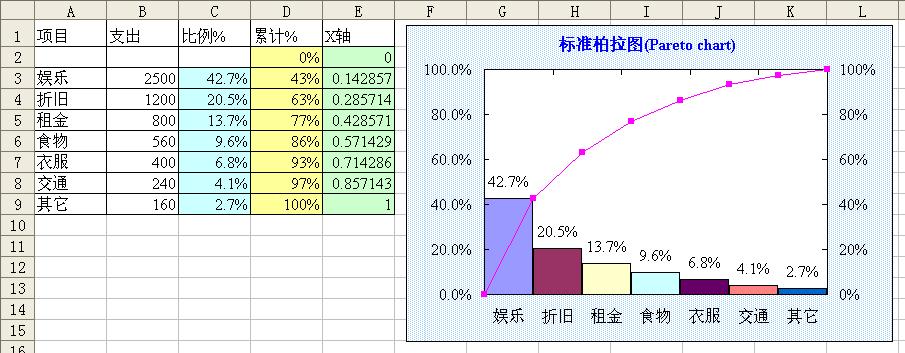
接下来,在图表上右键单击,选择“选择数据”,添加一个新系列并选择相应的数据区域。将新系列类型更改为折线图,并设置为次坐标轴。此时,折线可能不太明显,可以进一步调整次坐标轴的显示方式,使折线更加突出。确保折线的起点与原点重合,同时调整Y轴的最大值以确保数据的准确显示。
为了进一步美化柏拉图,可以为折线添加数据标记和填充色。在折线上右键单击,修改数据标记选项和填充颜色,或直接选择带数据标记的折线图类型。最后,为图表添加灰色的填充色,使整体视觉效果更加清晰。
通过以上步骤,你可以在Excel 2007中轻松制作出具有美观效果的柏拉图,直观展示数据的分布情况和趋势。希望这些操作指导能帮助你更好地利用Excel进行数据可视化处理。
本文由用户上传,如有侵权请联系删除!

